- Trang chủ
- >
- Phần mềm CPN
- >
- Tạo vận đơn
- HDSD dành cho TTGD
- Tính năng dành cho TTGD
- Sơ đồ phân bố các TTGD
- TTGD nhập Bill
- TTGD tạo bảng kê gửi TTKT
- Nhận bảng kê từ TTKT
- TTGD cho đi phát
- TTGD cập nhật tên người nhận
Tạo vận đơn
I. Bắt đầu với phần mềm quản lý Bưu phẩm,Bưu kiện:

ABC là tên trung tâm giao dịch.Ví dụ: TTGD Phú Nhuận,TTGD Thanh Xuân…
Ghi chú:
+ Nhân viên TTGD nào chỉ thấy dữ liệu của TTGD đó,không nhìn thấy dữ liệu của TTGD khác.
+ Khi thêm mới Bill thành công,ngay lúc đó trên website nếu tra cứu sẽ nhận được câu thông báo “ĐÃ NHẬN VÀO TTGD ABC”.


Bước 3: Nhập các thông tin Bill

Thông tin có dấu * là thông tin bắt buộc.Sử dụng phím “tab” để di chuyển sang các trường dữ liệu.Cấu hình đầu đọc mã vạch để sau khi đọc số Bill,con trỏ tự nhảy sang ô “Mã khách hàng”.
· Nhân viên. Tên nhân viên đang đăng nhập.Phần mềm sẽ tự gán tên của người đang đăng nhập.
· Trung tâm giao dịch. Phần mềm tự nhận biết nhân viên đang đăng nhập làm việc tại TTGD nào.
· Ngày nhận. Phần mềm tự gán ngày nhận tại thời điểm hiện tại.
· Số Bill. Nhập số Bill,có thể dùng đầu đọc mã vạch để nhập số Bill.Nếu số Bill này đã nhập,phần mềm sẽ cảnh báo,và tự động xóa số Bill này, không cho nhập để tránh trường hợp nhập trùng Bill.

· Mã khách hàng. Nhập mã khách hàng,nếu mã khách hàng không tồn tại phần mềm sẽ cảnh báo và tự động xóa mã khách hàng vừa nhập .
Trong trường hợp không nhớ mã khách hàng có thể xem nhanh bằng cách click “Xem nhanh mã khách hàng” ở góc trên bên tay phải.
· Trọng lượng. Nhập thông tin trọng lượng,đơn vị là kg.
· Số kiện. Nhập số kiện,mặc định phần mềm lấy số kiện là 1.
· Cước. Nhập cước phí.
· Phụ phí. Nhập phụ phí.
· Tổng cước. Phần mềm tự tính,tổng cước = Cước + Phụ phí.
· Nơi đến. Nhập mã tỉnh đến.Ví dụ : Mã tính của Hà Nội là 10.Trong trường hợp không nhớ mã tỉnh có thể xem nhanh bằng cách click “Xem nhanh mã tỉnh” ở góc trên bên tay phải
· Dịch vụ. Chọn dịch vụ.Mặc định phần mềm chọn dịch vụ “CPN”.
· Loại hình. Chọn loại hình: Tài liệu,hàng.
· Hình thức thanh toán. Chọn hình thức thanh toán: Cuối tháng,Tiền mặt,Đầu nhận thanh toán.
· Quốc gia. Bill sẽ gửi đến quốc gia nào.Mặc định là Việt Nam.
· Nội dung. Nội dung của Bill.Ví dụ: Điện thoại.
· Dịch vụ gia tăng. Thông tin dịch vụ: Báo phát,phát tận tay,Đồng kiểm,khai giá…
· Ghi chú: Nhập thông tin ghi chú.Ví dụ: không dán băng keo trực tiếp lên vỏ hộp…
· T.lương quy đổi. Nhập thông số: dài,rộng,cao,chọn giá trị 6000,5000,3000. Phần mềm sẽ tự tính ra trọng lương quy đổi
· Địa chỉ phát. Thông tin địa chỉ của người nhận.
· Huyện/TX. Thông tin Huyện/TX của nơi nhận.
· Điện thoại liên hệ. Thông tin điện thoại liên hệ của người nhận.
Sau khi nhập đầy đủ các thông tin,click “Lưu” hoặc bấm phím tắt Alt + S (đối với trình duyệt Internet Explorer),hoặc Alt+Shift+S (đối với Firefox,Chorme) để lưu thông tin , click “Hủy bỏ” để quay về trang danh sách.
Ngay sau khi lưu thành công, tra cứu số Bill vừa nhập trên website, sẽ có thông báo “ĐÃ NHẬN VÀO TTGD ABC”

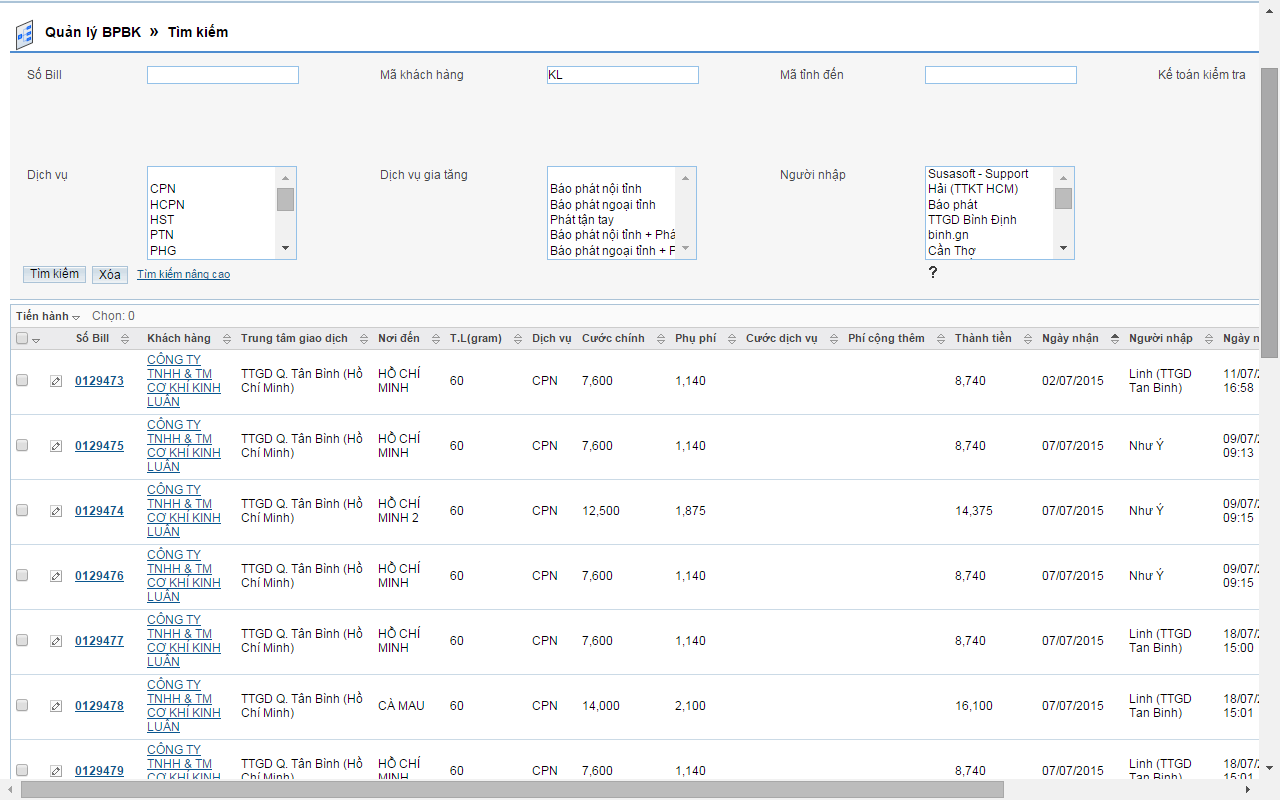
Khi xem danh sách Bill,nếu không được cấp quyền thì Bill của nhân viên nào nhập thì người đó sẽ “thấy”,không nhìn thấy Bill của nhân viên khác.
Trong trường hợp muốn tìm kiếm thông tin Bill nào đó,nhập số Bill vào ô “Số BPBK” rồi click nút “Tìm kiếm”

Nếu muốn tìm theo các tiêu chí khác,click liên kết “Tìm kiếm nâng cao”.
Các tiêu chí tìm kiếm này có thể thêm,bớt tùy theo nhu cầu thực tế.
1.4. Xem thông tin chi tiết một Bill:

- Ngày nhận.
- Mã khách hàng.
- Chứng từ,dịch vụ
- Số kiện.
- Trọng lượng.
- Cước,phụ phí,tổng tiền.
Các trường thông tin trên được theo dõi: nhân viên nào thay đổi,thay đổi vào ngày,giờ nào,giá trị cũ là gì,giá trị mới là gì.




